Popravite problem s reprodukcijom glazbe na računalu
Često su korisnici suočeni s problemom slušanja glazbe na računalu. Postoji nekoliko razloga za to, a svi se najčešće sastoje od kvarova sustava ili neispravnih postavki. Zatim ćemo pogledati nekoliko jednostavnih načina rješavanja problema glazbe na računalu.
sadržaj
Što učiniti ako glazba ne svira na računalu
Prije nego što započnete s obavljanjem sljedećih metoda, provjerite da nema zvuka samo kod slušanja glazbe ili ako se uopće ne reproducira. U slučaju da u cijelom sustavu pronađete zvučni problem, morat ćete koristiti druge metode rješavanja problema. Pročitajte više o njima u našem članku na donjoj vezi.
Više detalja: Razlozi nedostatka zvuka na računalu
Metoda 1: Test zvuka
Najčešći razlog nedostatka zvuka kod reprodukcije melodije preniska je glasnoća ili uključen tihi način rada. Stoga preporučujemo da prvo provjerite ovaj parametar. Ovaj se postupak provodi kako slijedi:
- Ako na programskoj traci nedostaje ikona "Zvučnici" , otvorite "Pokreni" i idite na "Upravljačka ploča" .
- Ovdje kliknite na "Ikone područja obavijesti" .
- Na cijelom popisu pronađite parametar "Glasnoća" i odaberite "Prikaži ikonu i obavijesti" u skočnom izborniku. Kliknite "U redu" da biste spremili promjene.
- Na programskoj traci kliknite ikonu Zvučnici i otvorite Mikser .
- Ovdje provjerite glasnoću uređaja i uređaja. Njihovo podešavanje se vrši pomicanjem klizača.
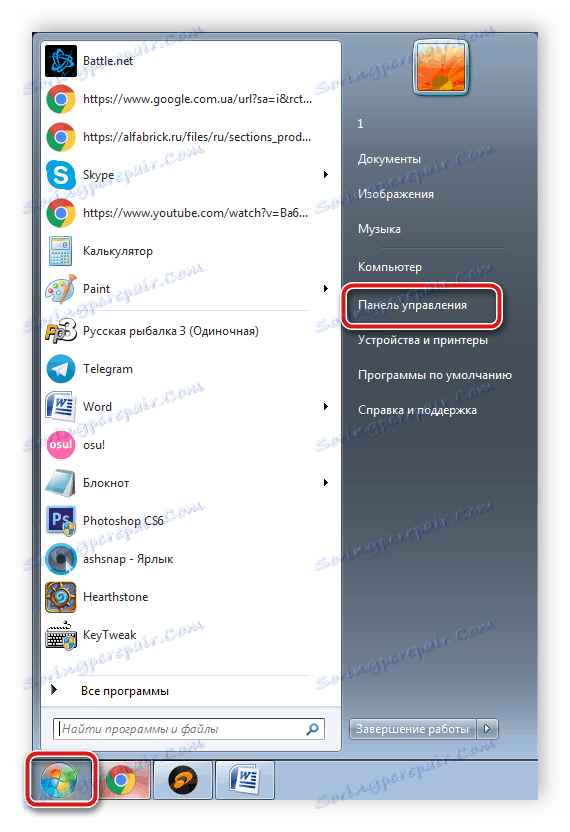
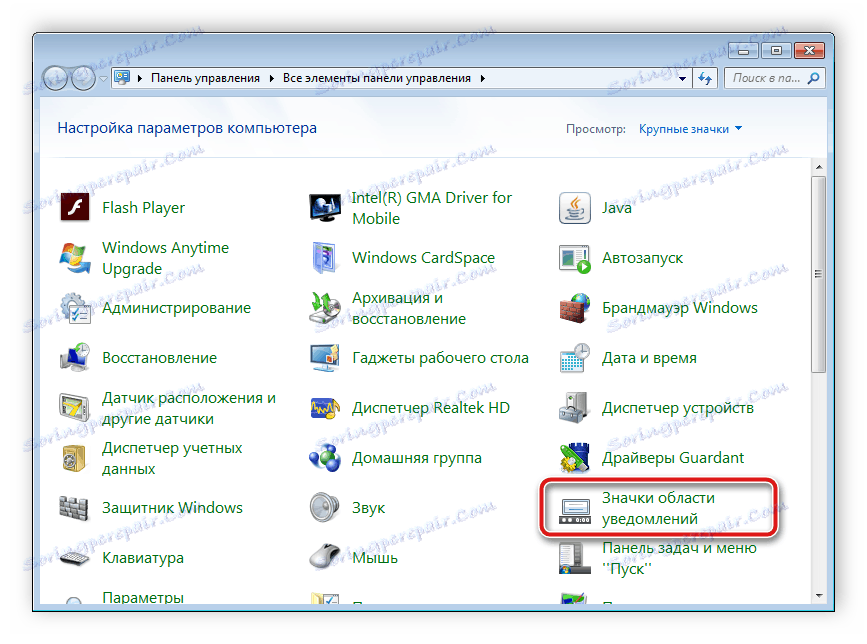
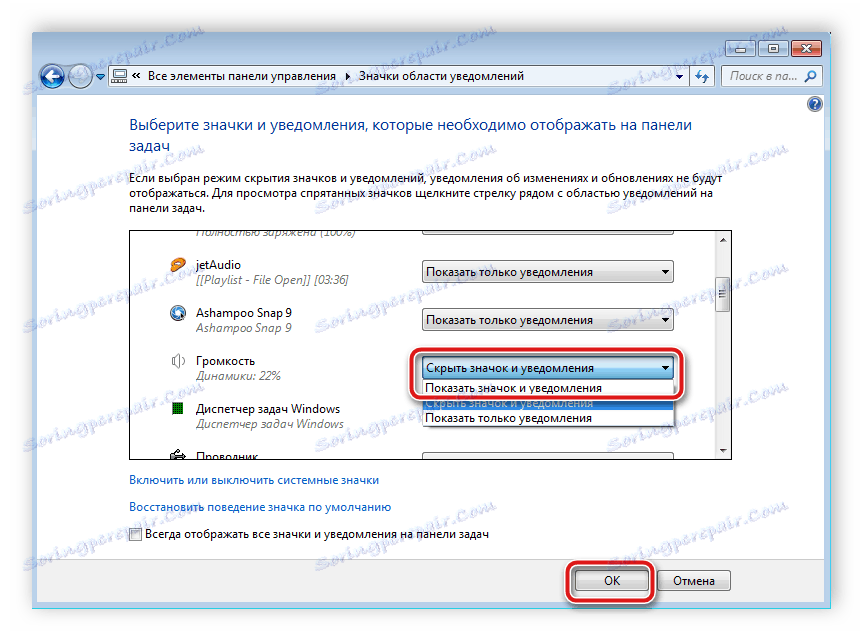


Ako ova metoda nije mogla riješiti problem, preporučujemo da prijeđete na sljedeću metodu.
Način 2: Pokrenite Windows Audio Service
Drugi čest uzrok problema s reprodukcijom glazbe je nepravilno funkcioniranje servisa Windows Audio. Morat ćete ga provjeriti i, ako je potrebno, uključite ga. Da biste to učinili, slijedite nekoliko jednostavnih koraka:
- Kliknite ikonu "Start" i idite na "Upravljačka ploča" .
- Ovdje odaberite opciju "Administracija" .
- Pronađite "Usluge" na popisu i kliknite liniju dvoklikom lijevom tipkom miša.
- Na popisu lokalnih usluga pronađite "Windows Audio" i kliknite njegovu liniju.
- Otvorit će se novi prozor s entitetima u kojima morate odabrati "Automatic" vrstu pokretanja, omogućiti uslugu ako je onemogućen i primijeniti promjene.

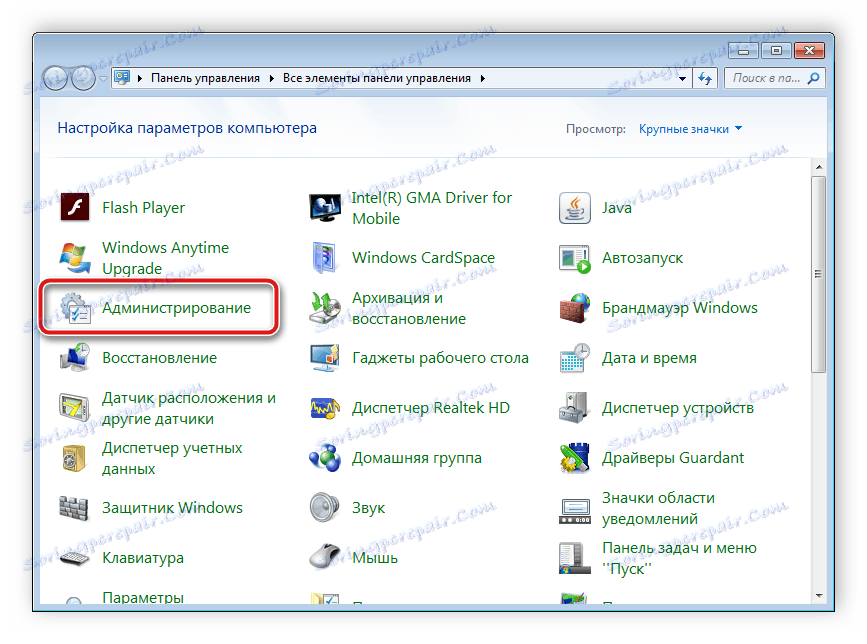
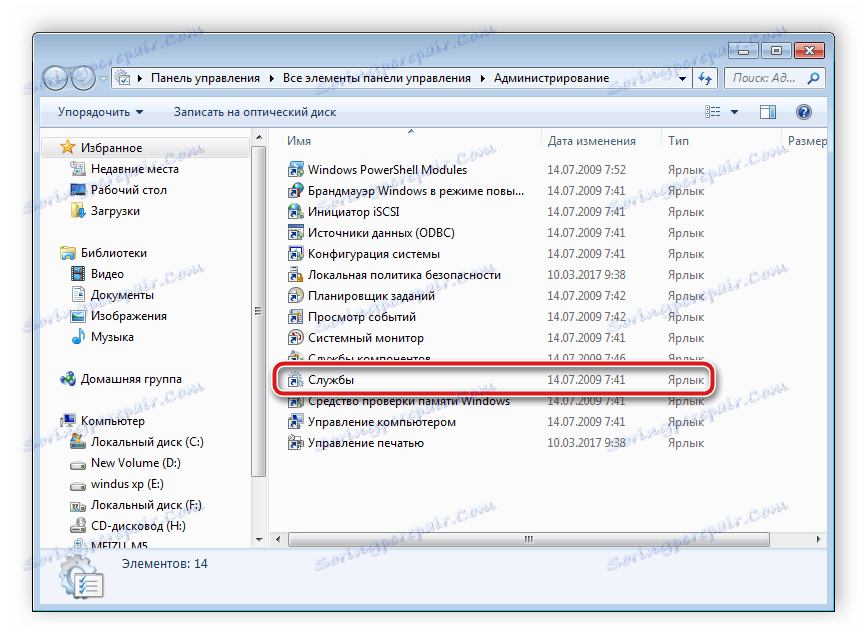
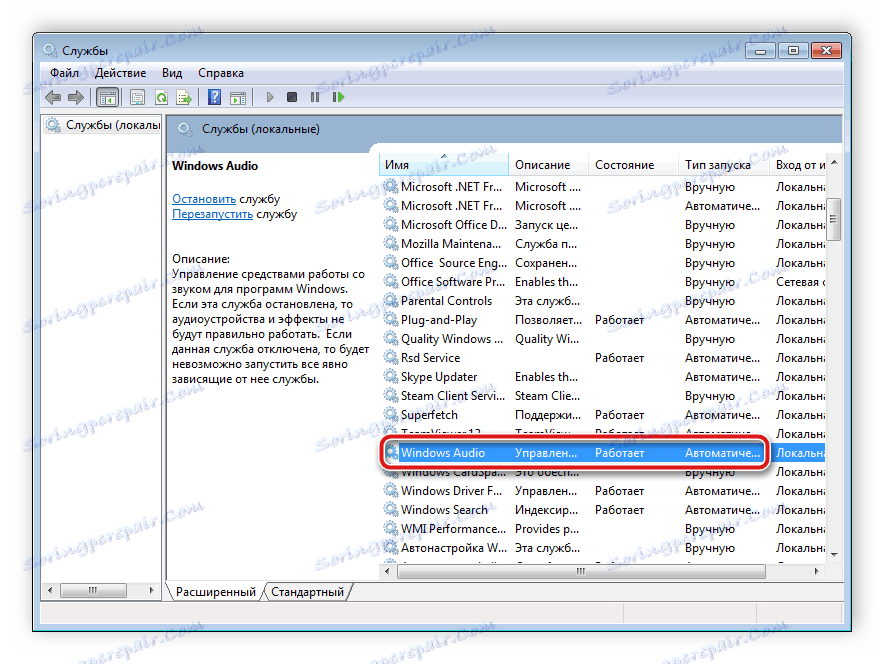
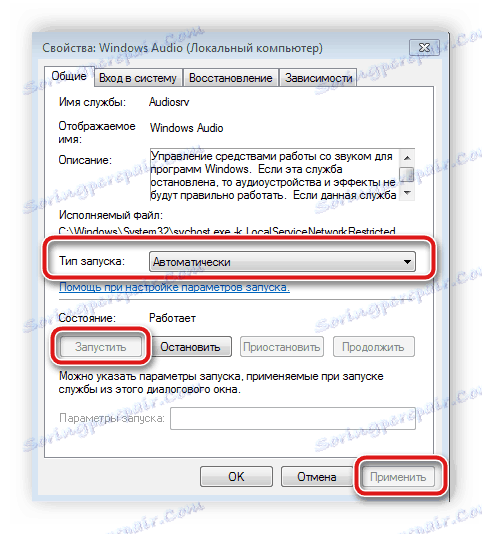
Ako je to bio problem, trebao bi biti riješen odmah, ali u nekim slučajevima možda će biti potrebno ponovno pokrenuti računalo.
3. metoda: Provjerite upravljačke programe i kodeke
Zahvaljujući upravljačkim programima i audio kodekima, glazba se reproducira na računalu. U slučaju njihove odsutnosti, melodija se često ne igra. Preporučujemo da najprije provjerite instalirane upravljačke programe i kodeke, a zatim ih preuzmite i instalirajte kada je to potrebno. Provjera je vrlo jednostavna:
- Otvorite "Start" i idite na "Upravljačka ploča" .
- Ovdje kliknite na "Upravitelj uređaja" .
- U prozoru koji se otvori pronađite liniju "Zvučni uređaji, uređaji za videozapise i igre" i proširite je.

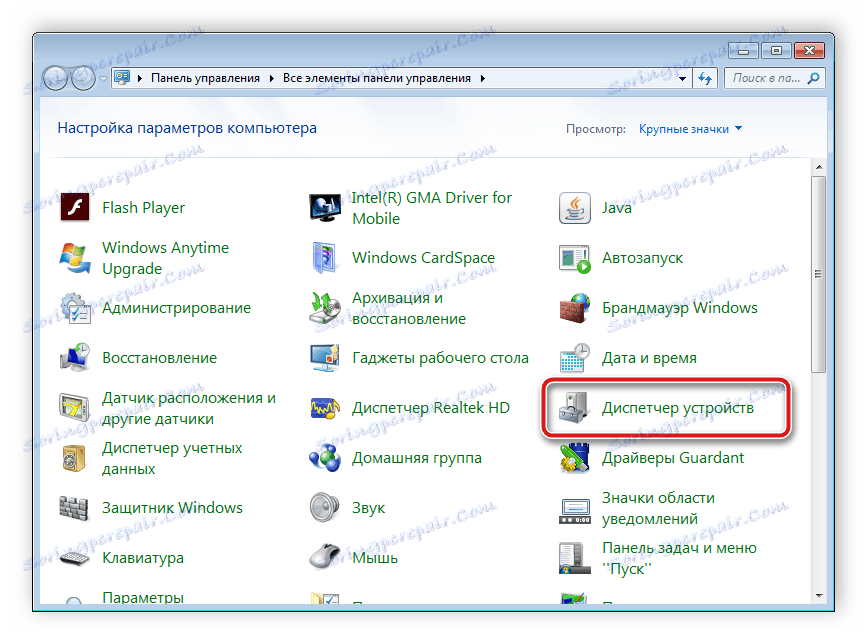
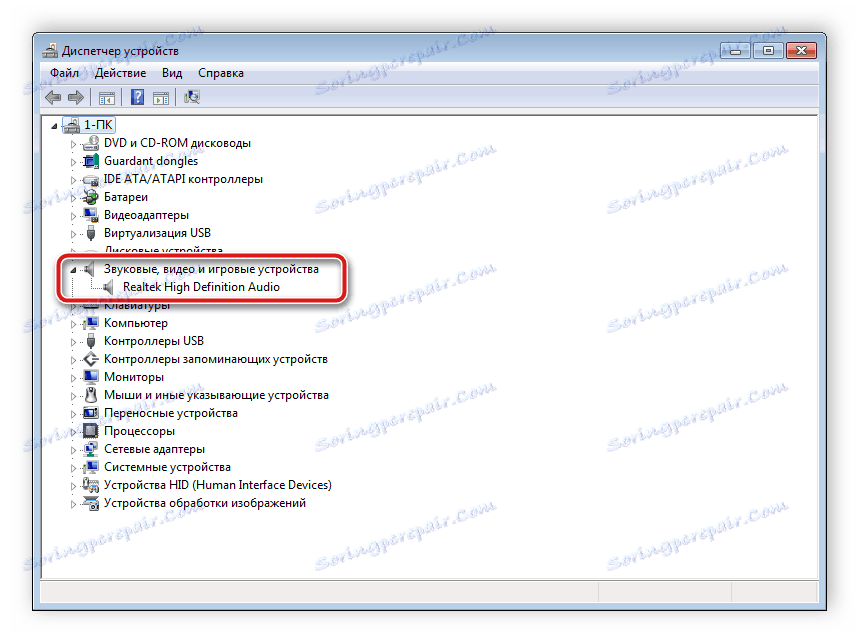
Ovo bi trebalo prikazati instalirane upravljačke programe za zvuk. Ako ih nedostaje, morat ćete izvršiti instalaciju na jedan od načina prikladnih za vas. Pročitajte više o ovom postupku u našim člancima na niže navedenim vezama.
Više detalja:
Preuzmite i instalirajte zvukovne upravljačke programe za Realtek
Preuzmite i instalirajte upravljačke programe za audio sučelje M-Audio M-Track.
Provjerite dostupnost potrebnih kodeka je vrlo jednostavna. Samo trebate odabrati jednu audio datoteku i otvoriti ga Windows Media Player , U slučaju pogreške pri reprodukciji, preuzmite i instalirajte osnovne audio kodeke. Detaljne upute mogu se naći u našim člancima na niže navedenim linkovima.

Više detalja:
Kodeke za Windows Media Player
K-Lite Codec Pack
Metoda 4: Skeniranje računalnih virusa
Neki računalni virusi mogu izazvati probleme s reprodukcijom glazbe, jer zlonamjerni softver može štetiti bilo kojem parametru sustava i datotekama. Zato vam preporučujemo da provjerite i uklonite opasni softver na odgovarajući način. Proces čišćenja računala od zlonamjernih datoteka detaljno je opisan u našem članku na donjoj vezi.
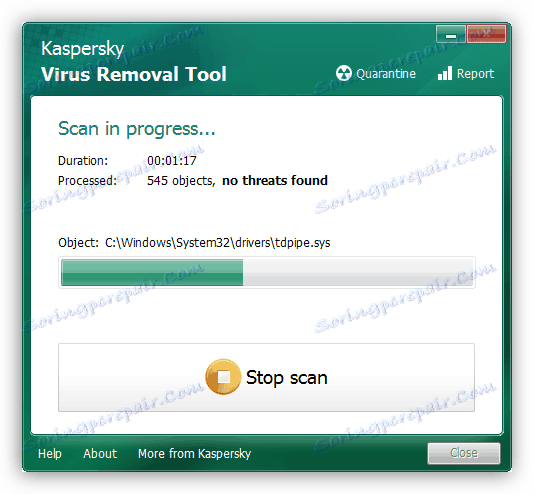
Više detalja: Borba protiv računalnih virusa
5. metoda: Odaberite drugi glazbeni player
Standardni Windows Media player, nažalost, ne podržava mnoge audio formate, što prisiljava korisnike da potraže drugu alternativu za reprodukciju glazbe. U slučaju da ste već instalirali upravljačke programe i kodeke, ali i dalje vidite pogrešku prilikom otvaranja datoteke, preuzmite i koristite drugi, više univerzalni glazbeni player. Potpuni popis predstavnika ovog softvera možete pronaći u članku na donjoj vezi.

Vidi također: Programi za slušanje glazbe na računalu
U ovom članku smo razgovarali o glavnim uzrocima problema s reprodukcijom glazbe na računalu i opisali smo nekoliko načina za rješavanje problema. Kao što vidite, gore navedene metode su jednostavne za implementaciju i ne zahtijevaju dodatna znanja ili vještine od korisnika, samo slijedite upute. U slučaju da se glazba ne igra isključivo u pregledniku ili društvenim mrežama, preporučujemo da pročitate naše članke na niže navedenim vezama. U njima ćete naći detaljne upute za rješavanje problema.
Vidi također:
Rješavanje problema s nestalom zvukom u pregledniku
Zašto glazba ne radi? Vkontakte , Odnoklassniki
